エンゲージ受信箱のインターフェイスを学ぶ
Statusbrewのエンゲージ機能をご利用いただくために、まずはエンゲージ受信箱のインターフェイスを簡単にご理解いただく必要がございます。
その前に
をご参照ください。
Statusbrewのエンゲージ受信箱の構造
ダッシュボードからエンゲージを開くと、このようなスクリーンが開きます。
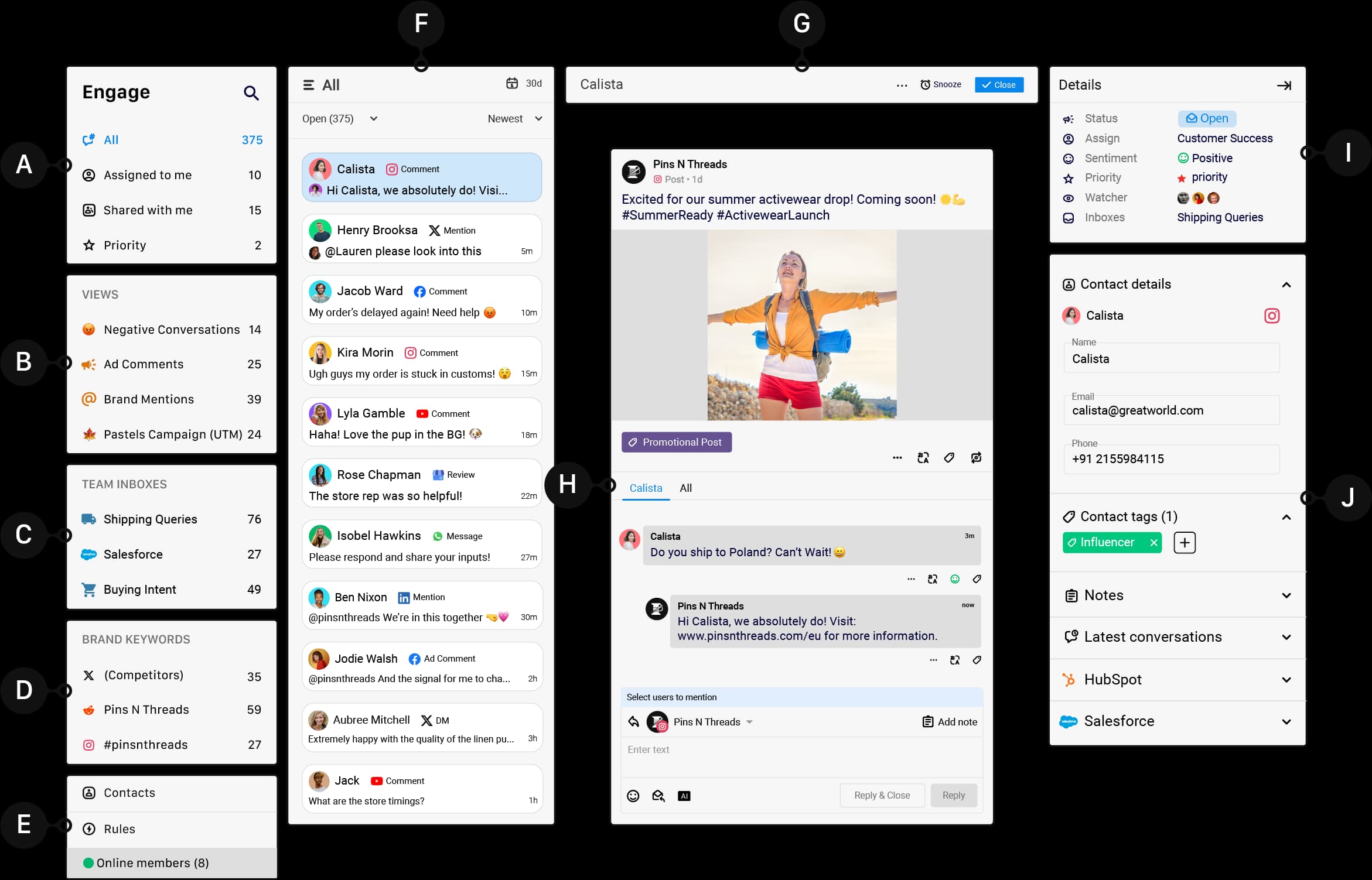
My Inbox - 私の受信箱ペイン (A)
Aの私の受信箱ペインは、会話を以下のように分類しています。
All(受信箱): 異なるソーシャルメディアプラットフォーム全体のすべての会話を表示します。これはデフォルトのビューです。
Assigned to me(私の割り当て): あなたに特定に割り当てられた会話を表示します。
Shared with me(共有): あなたと共有された会話が含まれます。
Priority(優先): 優先度が高いチケットとしてマークされた会話を強調表示します。
各カテゴリの横には、未クローズの会話の数が表示されます(例:受信箱 - 56)。
※ペイン(Pane)とは?
Paneは英語で「枠」や「区画」などの意味を持ちます。Statusbrewのようなクラウド上のソフトウェアで、「あるプログラムを起動したりファイルを開くと画面に出てくる小さな操作画面」です。 このウィンドウにおける、区切られた領域を指す用語です。
Note: 各ユーザーが権限が与えられているソーシャルプロファイルに関するチケット(会話)のみを閲覧/操作いただけます。ユーザーによって、関係のない部署やビジネスに関わるチケットは閲覧できないよう設定ができます。チーム受信箱は、誰がどこまでアクセスできるか受信箱単位で決めていただけます。
ビュー (B)
エンゲージのビューを使用すると、さまざまな基準に基づいて会話を整理およびフィルタリングできます。
このセクションでは、利用可能なすべてのビューにアクセスでき、各ビューには未解決の会話数が表示されます。
をクリックして、新しいビューを作成します。
任意のビューの三点メニューをクリックすると、編集、複製、削除のオプションが表示されます。
チーム受信箱 (C)
[Engageのチーム受信箱とは? | チーム受信箱] は、特定の種類の会話を処理するために設計されています。手動または自動で、さまざまなソーシャルメディアプラットフォームから選択した会話を移動できます。会話を好みに応じて整理し、関連するすべての情報とコミュニケーションを一箇所にまとめることができます。
ブランドキーワード (D)
ブランドキーワードを使用すると、ソーシャルフィードを超えた製品、ブランド、またはトピックに対する反応を監視できます。Instagram、X(Twitter)、Reddit、YouTube、Thrads(ソーシャルリスニング)、ウェブ上のブログ&ニュースソース(ウェブリスニング)でキーワード、ハッシュタグ、およびブランドを検索し、トレンドを発見し、感情を分析し、迅速に対応することが可能です。
フォルダー
フォルダーを作成して、ビュー、チーム受信箱、ブランドキーワードを分類し、サイドバーをすっきりと整理することができます。
サイドバー上部のエンゲージの右にあるをクリックすると、フォルダー作成のダイアログボックスが表示されます。
フォルダー名を入力し、保存をクリックします。
作成したフォルダーがサイドバーに表示されるので、ドラッグ&ドロップでビュー等を格納します。
をクリックするとフォルダー内の受信トレイを表示、 で非表示にします。
フォルダー名の右側の三点メニューをクリックし、編集、削除が可能です。また、先にフォルダーを作ってから、それに応じたビュー/チーム受信箱/ブランドキーワードを作成することもできます。
アドオン (E)
アドオンセクションには以下が含まれます:
連絡先 (contact): 保存されたすべての連絡先にアクセスできます。
ルール(Rule Engine)]: ルールエンジン内のアクティブルールを表示および管理できます。
オンラインメンバー: チームメンバーの現在のオンライン状況が表示され、名前の横に緑の点で示されます。
ソーシャルエンゲージメント (F)
ソーシャルエンゲージメントパネルには、ソーシャルメディアプロファイルから同期されたすべての会話がリスト表示されます。表示される項目は次のとおりです:
ユーザー
ネットワーク
会話の種類
時間
プレビュー
会話は適用されたフィルターに基づいて更新されます。
未読の会話は、インボックス内で目立つようにハイライトされます。
ユーザーが会話を開くか表示すると、その会話は自動的に既読としてマークされ、ハイライトが削除されます。
フィルターオプション
日付範囲フィルター: 会話を表示する期間を選択できます:
過去24時間
昨日
過去7日間
過去28日間
過去90日間
すべて
カスタム(特定の日付範囲を設定)
会話ステータスフィルター: ステータスに基づいて会話を表示します:
オープン(Open): 対応やフォローアップが必要な会話。
Closed(クローズ): 解決済みの会話。
Snoozed(スヌーズ): 後で対応するために保留にした会話。
並び替えオプション: 作業フローに合わせて会話を並べ替えます:
最新(Newest): 最新の会話を上部に表示。
最古(Oldest): 最も古い会話を最初に表示。
最近の返信(Recently replied): 最近返信した会話を優先。
対応待ち(Waiting longest): メンバーの対応を待っている。
優先(Priority first): 優先マークされた会話を上部に表示。
会話アクション (G)
エンゲージでオープン中の会話に対して以下のアクションを実行できます:
会話をスヌーズ:オープンの会話を一時的にスヌーズにします。
要約する: AIを使って長い会話を要約します。生成された要約は、 概要を更新する約(満足できる内容になるまで生成)または クリップボードにコピー (共有するため)することも可能です。
閉じる:オープンの会話をクローズします。キーボードの
yで会話を閉じることもできます。会話をオープン :クローズまたはスヌーズの会話を再度オープンにします。キーボードの
oで再オープンすることも可能です。
右上の3点ドットメニューを使用して、会話履歴を表示したり、 会話リンクをコピーしたりメールで共有することができます。
会話表示および返信セクション (H)
このセクションでは、会話がスレッド形式で表示され、内部アクションや返信を行うことができます。以下の操作が可能です:
タグを追加
コメントの非表示または削除(ネットワークに応じて)
引用ポストとリポスト(ネットワークに応じて)
投稿にリアクション(いいね!)を追加(Facebookコメント、X(Twitter)メンション、LikedInコメント・メンション、TikTokコメント)
センチメント判断とスコアリング - 自動センチメント判断
をクリックすると下記も可能です。
非表示
Share プライベートに返信する
削除
会話アクション: 会話をクローズ,、 非表示してクローズ、 削除してクローズ (オープンまたはスヌーズの会話の場合)
各メッセージの下には、会話タイプとタイムスタンプが表示されます。タイムスタンプをクリックすると、ネイティブネットワークが開きます。センチメントアイコンも表示され、変更も可能です。
オウンドメディアの場合、メッセージの上に表示されます。ここでは、その投稿に対して 翻訳 、 タグの追加、 マクロ操作の適用、 いいね 、 リポストすることができます。
投稿に適用されたすべてのタグは、投稿の下に表示されます。タグの右にある をクリックすると削除できます。
をクリックすると、下記のオプションを選択できます。
コメントを無効化:その投稿に対するコメントをオフにします。
受信箱ビューを作成:その投稿を管理するためビューを作成します。
コメントを先同期:エンゲージ受信箱の中の過去のコメントを再同期します。
削除:Statusbrewからその投稿コンテンツを取り除きます
ユーザー名の右隣りにあるすべての投稿をクリックするとすべての投稿コメントが表示されます。ここでは、各コメントの左側にあるボックスにチェックを入れる、またはすべてを選択 をクリックして、複数のコメントに一括操作を適用することができます。
返信セクションのサポート機能
会話詳細 (I)
会話の詳細が以下のように表示されます:
ステータス:オープンまたは クローズ
アサイン: 割り当てられたユーザーおよび/またはユーザーグループ
センチメント: ポジティブ、ネガティブ、ニュートラル、ミックス
優先度: 優先度のステータス
ウォッチャー: ウォッチャーとして追加されたユーザーおよび/またはユーザーグループ
チーム受信箱: 会話に割り当てられたチーム受信箱
その他、カスタムデータ属性を作成済みの場合、それらも表示されます。
これらの詳細は手動で編集可能ですが、自動化することを推奨します。
コンタクトサイドバー (J)
[コンタクトサイドバーの機能 | コンタクトサイドバー] では、会話を開いているユーザーに関するコンテキスト情報が提供されます。
コンタクト詳細
ユーザーに関する基本情報を表示します:
名前
メールアドレス
電話番号
コンタクトタグ
コンタクトを整理するために、連絡先タグを追加 できます。各コンタクトに複数のタグを追加可能です。
ノート
コンタクトに関する詳細なノートを追加できます。ノートは基本的なフォーマット(太字、斜体)をサポートし、メディア、リンクの追加や、チームメンバーを「@」でメンションすることも可能です。各ノートにはタイムスタンプが付き、追加したユーザーが表示されます。
最新の会話
コンタクトとの最新のやり取りが表示されます。
CRM統合
サイドバーは、SalesforceやHubspotなどのCRMツールと統合されており、Statusbrew Engage内で直接コンタクト情報を表示および管理できます。Salesforceからはリード、コンタクト、チケットの詳細が表示され、HubSpotからはコンタクトが表示されます。ここから直接SalesforceやHubSpotでコンタクトやリードを検索することも可能です。